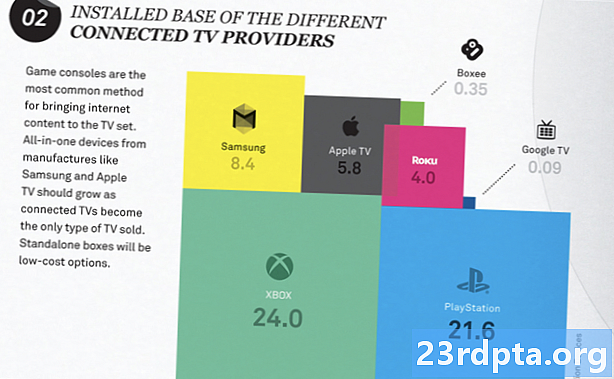Περιεχόμενο
- Διαγράψτε το λογαριασμό Gmail για καλό - τα πράγματα που πρέπει να γνωρίζετε πριν φύγετε
- Πράγματα που πρέπει να κάνετε πριν φύγετε
- Διαγραφή του λογαριασμού Gmail - δεν είναι δύσκολο
- Διαγραφή συγκεκριμένων υπηρεσιών μόνο
- Ανάκτηση ενός πρόσφατα διαγραμμένου λογαριασμού
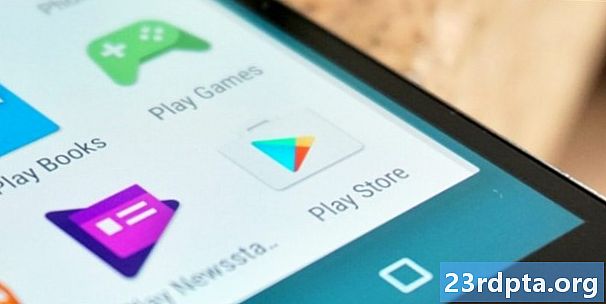
Διαγράψτε το λογαριασμό Gmail για καλό - τα πράγματα που πρέπει να γνωρίζετε πριν φύγετε
Εάν διαγράψετε το λογαριασμό σας Google, υπάρχουν πολλά δεδομένα στα οποία χάνετε πρόσβαση, όπως:
- Όλες οι υπηρεσίες Google, όπως το Gmail, το Drive, το Ημερολόγιο και πολλά άλλα, μαζί με τα δεδομένα που σχετίζονται με αυτούς τους λογαριασμούς, όπως μηνύματα ηλεκτρονικού ταχυδρομείου, φωτογραφίες, σημειώσεις και άλλα.
- Οποιεσδήποτε συνδρομές ή περιεχόμενο που αγοράσατε από το Youtube ή τις Ταινίες, Βιβλία ή Μουσική Google Play.
- Πληροφορίες που αποθηκεύονται με το Chrome, συμπεριλαμβανομένης της πρόσβασης σε δωρεάν εφαρμογές και επεκτάσεις Chrome.
- Εάν χρησιμοποιείτε ένα smartphone Android, θα χάσετε επίσης την πρόσβαση σε όλες τις επαφές που συνδέονται με αυτό το λογαριασμό καθώς και οποιαδήποτε δεδομένα που δημιουργούνται αντίγραφα ασφαλείας με τις υπηρεσίες Backup Android.
- Τέλος, θα χάσετε και το όνομα χρήστη μόνιμα. Δεν θα μπορείτε να εγγραφείτε χρησιμοποιώντας το ίδιο όνομα χρήστη αφού διαγράψετε το λογαριασμό.
Πράγματα που πρέπει να κάνετε πριν φύγετε
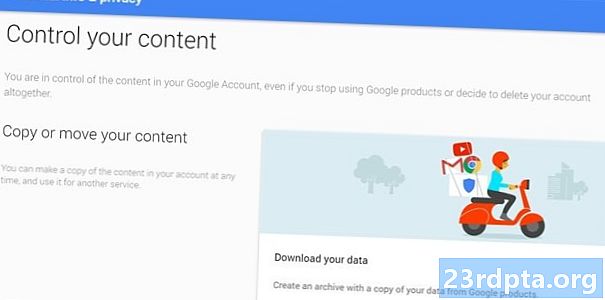
Εάν έχετε χρησιμοποιήσει τον Λογαριασμό σας Google για λίγο, θα έχετε πιθανώς κάποια σημαντικά δεδομένα που χρειάζονται αποθήκευση, όπως μηνύματα ηλεκτρονικού ταχυδρομείου, σημειώσεις, φωτογραφίες και άλλες πληροφορίες. Εάν δεν υπάρχουν πολλά, μπορείτε να τα κατεβάσετε ξεχωριστά, αλλά η Google παρέχει έναν απλό τρόπο για να δημιουργήσετε αντίγραφα ασφαλείας όλων των δεδομένων σας.
- Ανοίξτε τις ρυθμίσεις του λογαριασμού σας Google μεταβαίνοντας στη διεύθυνση accounts.google.com.
- Στην επιλογή "Προσωπικές πληροφορίες και προστασία προσωπικών δεδομένων", κάντε κλικ στο "Έλεγχος του περιεχομένου σας".
- Μόλις ανοίξετε, κάντε κλικ στην επιλογή "Δημιουργία αρχείου". Μπορείτε να επιλέξετε τα προϊόντα Google από τα οποία θέλετε να αποθηκευτούν οι πληροφορίες.
- Στη συνέχεια, μπορείτε να επιλέξετε τον τύπο αρχείου του αρχείου και από εκεί που θέλετε να το αποθηκεύσετε. Μπορείτε επίσης να επιλέξετε να λάβετε ένα σύνδεσμο λήψης μέσω ηλεκτρονικού ταχυδρομείου ή να το αποθηκεύσετε σε υπηρεσίες cloud όπως Drive, OneDrive ή Dropbox.
- Ανάλογα με την ποσότητα των πληροφοριών που αρχειοθετούνται, η όλη διαδικασία μπορεί να διαρκέσει λίγο.
Επίσης, να θυμάστε ότι μπορεί να έχετε συσχετίσει τη διεύθυνσή σας Gmail με άλλες υπηρεσίες, όπως τραπεζικούς λογαριασμούς και άλλους ιστότοπους, οπότε βεβαιωθείτε ότι έχετε παρακολουθήσει αυτούς τους λογαριασμούς και ενημερώσετε τις πληροφορίες αναλόγως, προτού διαγράψετε τις πληροφορίες λογαριασμού Gmail.
Διαγραφή του λογαριασμού Gmail - δεν είναι δύσκολο
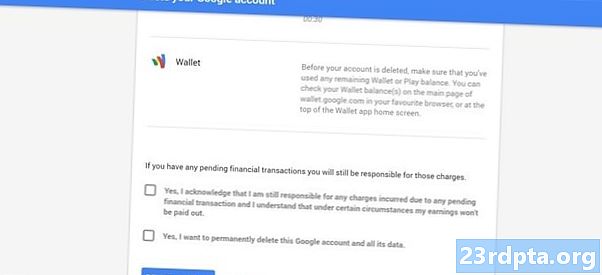
- Μεταβείτε στις ρυθμίσεις του λογαριασμού σας Google και, στην επιλογή "Προτιμήσεις λογαριασμού", κάντε κλικ στην επιλογή "Διαγραφή του λογαριασμού ή των υπηρεσιών σας". Στη συνέχεια, πατήστε "Διαγραφή λογαριασμού και δεδομένων Google".
- Θα δείτε επίσης μια επιλογή για την δημιουργία αντιγράφων ασφαλείας των δεδομένων σας, καθώς και μια πλήρη λίστα του συνόλου του περιεχομένου στο οποίο θα χάσετε την πρόσβαση όταν διαγράφετε το Λογαριασμό σας Google.
- Στο τέλος της σελίδας, υπάρχουν δύο επιβεβαιώσεις που θα χρειαστεί να δεχτείτε προτού μπορέσετε να πατήσετε στο κουμπί "Διαγραφή λογαριασμού" για να διαγράψετε οριστικά το λογαριασμό σας Google.
Διαγραφή συγκεκριμένων υπηρεσιών μόνο
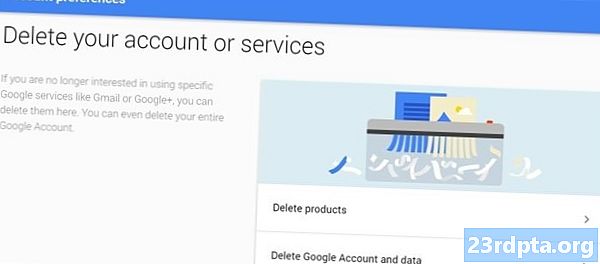
- Αντί να διαγράψετε ολόκληρο το Λογαριασμό σας Google, έχετε επίσης την επιλογή να καταργήσετε την πρόσβαση από συγκεκριμένες υπηρεσίες. Στο πρώτο βήμα, αντί να πατήσετε στο "Διαγραφή λογαριασμών και δεδομένων Google", κάντε κλικ στην επιλογή "Διαγραφή προϊόντων".
- Εκεί θα δείτε μια λίστα υπηρεσιών που μπορείτε να αφαιρέσετε μεμονωμένα.
- Εάν διαγράψετε πληροφορίες λογαριασμού Gmail, θα πρέπει να προσθέσετε μια εναλλακτική διεύθυνση ηλεκτρονικού ταχυδρομείου που θα συνδεθεί τώρα με τις άλλες υπηρεσίες της Google που εξακολουθείτε να χρησιμοποιείτε.
Ανάκτηση ενός πρόσφατα διαγραμμένου λογαριασμού
Αν έχετε διαγράψει το λογαριασμό σας στο Google και αμέσως το μετανιώσετε, έχετε ένα σύντομο παράθυρο για να το ανακτήσετε.
- Μεταβείτε στη σελίδα βοήθειας κωδικού πρόσβασης.
- Επιλέξτε "Έχω άλλα προβλήματα σύνδεσης".
- Στη συνέχεια, ακολουθήστε τις οδηγίες στη σελίδα για να δείτε αν μπορείτε να ανακτήσετε το λογαριασμό. Λάβετε υπόψη ότι ενδέχεται να μην είναι δυνατή. Επιπλέον, αν έχετε διαγράψει το Gmail και έχετε προσθέσει μια άλλη διεύθυνση ηλεκτρονικού ταχυδρομείου εκτός Google για να έχετε πρόσβαση σε άλλες υπηρεσίες της Google, η ανάκτηση του ονόματος χρήστη Gmail δεν θα είναι δυνατή.
Ας ελπίσουμε ότι τώρα ξέρετε ακριβώς πώς να διαγράψετε τους λογαριασμούς Gmail. Έχετε κάποιες ερωτήσεις; Αφήστε ένα σχόλιο παρακάτω και θα κάνουμε το καλύτερο δυνατό για να σας βοηθήσουμε.